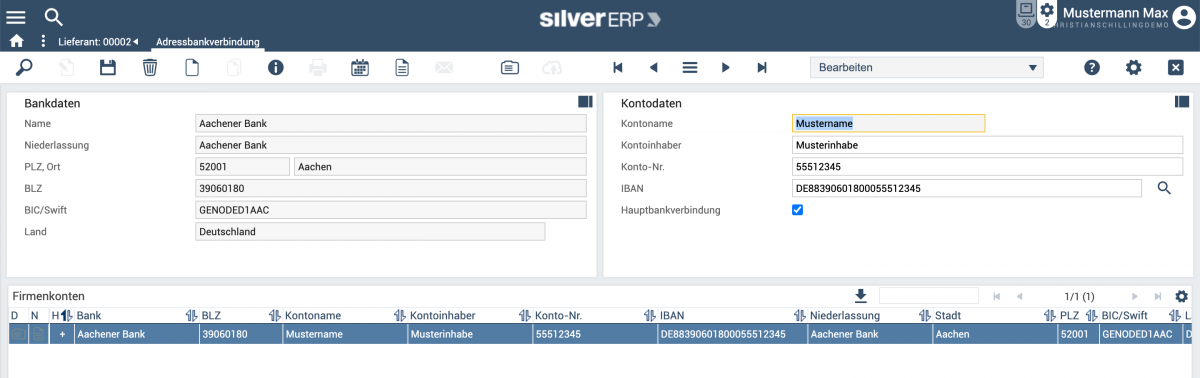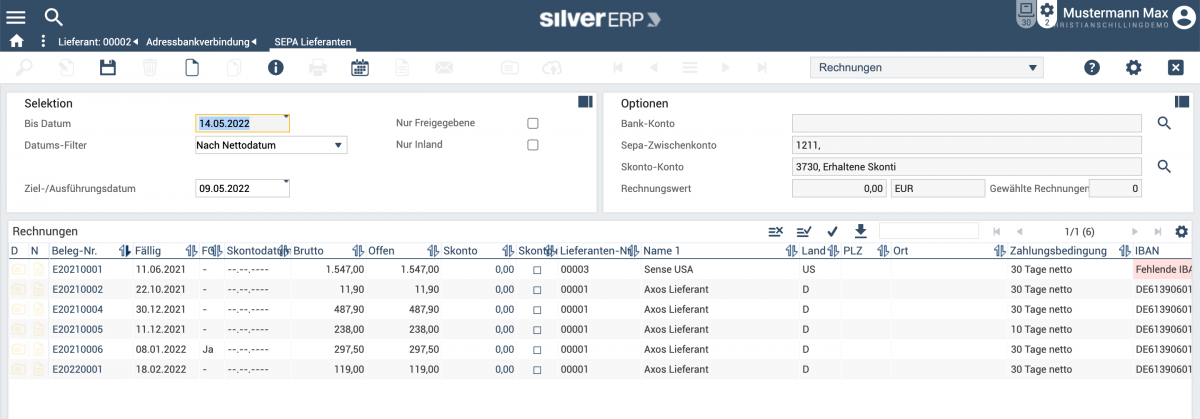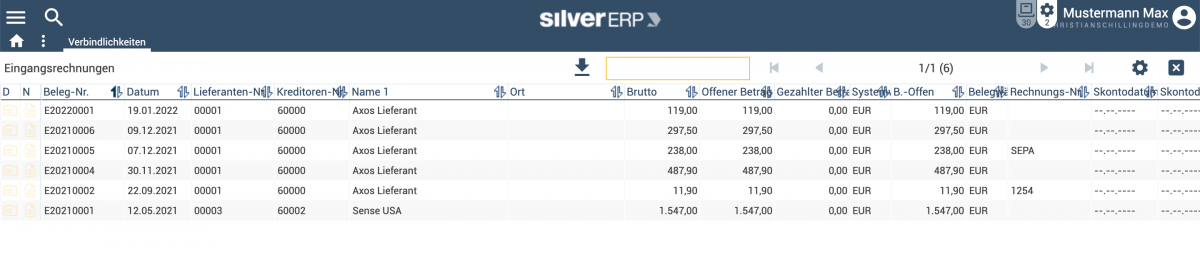SEPA Lieferanten: Unterschied zwischen den Versionen
CS (Diskussion | Beiträge) Die Seite wurde neu angelegt: „==Vorbemerkung== In SilverERP lassen sich fällige Eingangsrechnungen im Form von SEPA Überweisungen (über eine Export-Datei) und entsprechender Banking Soft…“ |
CS (Diskussion | Beiträge) |
||
| Zeile 9: | Zeile 9: | ||
# Speichern Sie Ihre Eingaben mit [[Datei:Wiki-Symbol-Save.png |20x20px]] | # Speichern Sie Ihre Eingaben mit [[Datei:Wiki-Symbol-Save.png |20x20px]] | ||
Die Kontoverbindung wird unten in der Liste "Firmenkonten" eingetragen. Es ist möglich, mehrere Kontoverbindungen je Lieferanten anzulegen. | Die Kontoverbindung wird unten in der Liste "Firmenkonten" eingetragen. Es ist möglich, mehrere Kontoverbindungen je Lieferanten anzulegen. | ||
[[Datei:2022-05-09 16-23-48.png|1200x1200px]] | |||
==Verwendung== | ==Verwendung== | ||
Der Dialog '''FiBu » SEPA Lieferanten''' listet alle fälligen Eingangsrechnungen auf, die mit den selektierten Filtern übereinstimmen. | Der Dialog '''FiBu » SEPA Lieferanten''' listet alle fälligen Eingangsrechnungen auf, die mit den selektierten Filtern übereinstimmen. | ||
| Zeile 49: | Zeile 51: | ||
SEPA-Eingangsrechnungen, welche auf diese Art exportiert wurden, werden automatisch als bezahlt markiert und erscheinen z.B. nicht mehr als offene Belege in den Dialogen ''SEPA-Lieferanten'' oder ''Verbindlichkeiten''. Verwenden Sie anschließend Ihre Banking Software, um die exportiere XML-Datei einzulesen und die SEPA-Überweisungen auszuführen. | SEPA-Eingangsrechnungen, welche auf diese Art exportiert wurden, werden automatisch als bezahlt markiert und erscheinen z.B. nicht mehr als offene Belege in den Dialogen ''SEPA-Lieferanten'' oder ''Verbindlichkeiten''. Verwenden Sie anschließend Ihre Banking Software, um die exportiere XML-Datei einzulesen und die SEPA-Überweisungen auszuführen. | ||
[[Datei:2022-05-09 16-26-37..png|1200x1200px]] | |||
'''SEPA Export-Datei erneut herunterladen''' | '''SEPA Export-Datei erneut herunterladen''' | ||
| Zeile 56: | Zeile 60: | ||
==Verbindlichkeiten == | ==Verbindlichkeiten == | ||
Der Dialog '''OP/Mahnwesen » Verbindlichkeiten''' zeigt alle offenen Eingangsrechnungen. | Der Dialog '''OP/Mahnwesen » Verbindlichkeiten''' zeigt alle offenen Eingangsrechnungen. | ||
[[Datei:2022-05-09 16-27-53.png|1200x1200px]] | |||
Version vom 9. Mai 2022, 15:28 Uhr
Vorbemerkung
In SilverERP lassen sich fällige Eingangsrechnungen im Form von SEPA Überweisungen (über eine Export-Datei) und entsprechender Banking Software bezahlen. Voraussetzung dafür ist, dass die Lieferantenstammdaten entsprechend gepflegt sind und Sie eine Banking Software verwenden, die mit unserer Export-Datei kompatibel ist. SilverERP verwendet das SEPA-XML-Format zur Generierung des SEPA Lieferanten Exports.
Einrichtung Bankkonten
In den Stammdaten des Lieferanten werden zunächst die Kontoinformationen des Lieferanten hinterlegt.
- Starten Sie den Dialog Stammdaten » Lieferanten und laden den gewünschten Lieferanten in die Maske
- Tippen Sie auf der Karte "FiBu" auf die Schaltfläche Bankkontenverwaltung
- Achten Sie darauf, dass sich die Maske zur Pflege der Bankverbindungen im Neuanlage-Modus befindet und wählen anschließend mit der Lupe
 die gewünschte Bankverbindung aus. Sollte die Bankverbindung noch nicht unter den verfügbaren Adressen existieren, kann/muss sie neu angelegt werden (Schaltfläche: Bankverwaltung)
die gewünschte Bankverbindung aus. Sollte die Bankverbindung noch nicht unter den verfügbaren Adressen existieren, kann/muss sie neu angelegt werden (Schaltfläche: Bankverwaltung) - Ergänzen Sie nun die Kontodaten in der gleichlautenden Gruppe (Kontoname, Kontoinhaber, Konto-Nr., IBAN)
- Speichern Sie Ihre Eingaben mit

Die Kontoverbindung wird unten in der Liste "Firmenkonten" eingetragen. Es ist möglich, mehrere Kontoverbindungen je Lieferanten anzulegen.
Verwendung
Der Dialog FiBu » SEPA Lieferanten listet alle fälligen Eingangsrechnungen auf, die mit den selektierten Filtern übereinstimmen.
| Feld | Beschreibung |
|---|---|
| Bis Datum | Zeigt beim Öffnen der Maske alle fälligen Eingangsrechnungen (Nettodatum) bis zum einstellten Datum |
| Datums-Filter | Umstellung des Datums-Filter zur Anzeige der Eingangsrechnungen anhand des Beleg- oder Skontodatums |
| Ziel-/Ausführungsdatum | Datum an die Überweisung der ausgewählten Eingangsrechnungen ausgeführt werden sollen |
| Nur Freigegebene | Bei Aktivierung des Freigabesystems (Firmenstamm) kann mit diesem Parameter gesteuert werden, ob alle oder nur freigegebene Eingangsrechnungen angezeigt werden sollen |
| Nur Inland | Filterung nach inländischen und ausländischen Eingangsrechnungen |
| Rechnungswert | Kummulierter Rechnungswert der ausgewählten SEPA-Rechnungen |
Tabelle: Beschreibung der Filter und Optionen des Dialogs SEPA Lieferanten/sup>
Skonto-Beträge bearbeiten
Die Skonto-Beträge werden anhand der Zahlungsbedingungen automatisch berücksichtigt. Um die Angaben der einzelnen Rechnungen zu bearbeiten, kann der Wert eines Skonto-Betrags direkt in der Tabelle bearbeitet werden (Antippen des Werts in der Spalte "Skonto").
SEPA Überweisungen tätigen
- Wählen Sie per Multiselect eine einzelne, mehrere oder alle Eingangsrechnungen aus
- Bestätigen Sie Ihre Auswahl mit der Speicherntaste

- Bestätigen Sie die Systemabfrage ("Wollen Sie die markierten Rechnungen exportieren?")
- Tippen Sie auf "ZIP-Datei", um die XML für die weitere Verarbeitung mit Ihrem Banking Programm herunterzuladen
SEPA-Eingangsrechnungen, welche auf diese Art exportiert wurden, werden automatisch als bezahlt markiert und erscheinen z.B. nicht mehr als offene Belege in den Dialogen SEPA-Lieferanten oder Verbindlichkeiten. Verwenden Sie anschließend Ihre Banking Software, um die exportiere XML-Datei einzulesen und die SEPA-Überweisungen auszuführen.
SEPA Export-Datei erneut herunterladen
- Tippen Sie im Infoknopf auf den Eintrag "Export erneut herunterladen"
- Wählen Sie die gewünschte Export-Datei für den erneuten Download aus
Verbindlichkeiten
Der Dialog OP/Mahnwesen » Verbindlichkeiten zeigt alle offenen Eingangsrechnungen.